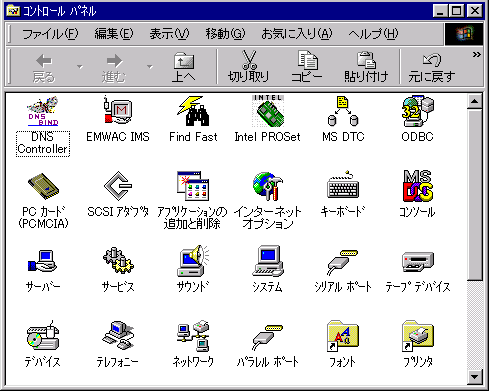
5.ネットワーク項目の追加
先ほど"ネットワーク項目のTCP/IPの設定"で後回しにしていた項目を覚えていますか?そう、DNSの項目です。ここではそのDNSタグの中で、先ほどサーバー名を入れた項目の横にあるドメインという項目にresolve.confの時に入れたドメイン名を入れてください。ですから、ここのサーバーの場合なら2choume.comということになりますね。
あとその下にある「DNS検索サービス」には、「使用するPCのIP」と「セカンダリのIP」を追加して、あと「ドメインサフィックスの検索順序」の項目にもドメイン名を入れておいてください。
UNIXの場合はこの設定がresolv.confになっているのでBINDと1つの項目ですが、NT上ではBINDとは別設定となっているようです。つまりNT側の設定をしないとDNSの確立ができないようです。
6.DNSControllerの起動と正常性の確認
すべてのファイルの設定が終了したらdb.zoneinfoとDB.INADDRとDB.127.0.0のファイルにある、「serial number」と書いてある行の数字に1つ数字を足して下さい。すべて増加させたら、コントロールパネルの中にある「DNSController」を開いて下さい。
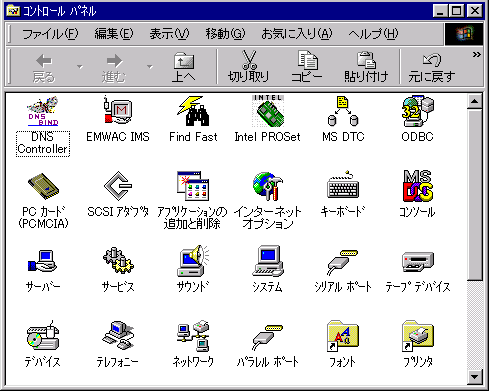
パネルの中にある「Reload Database」を押し「Restart
Server」押してBINDを再起動します。RunningにチェックがついていればOKですがついていない場合は「Start
Server」を押してみて下さい。
これでDNSは起動しました。
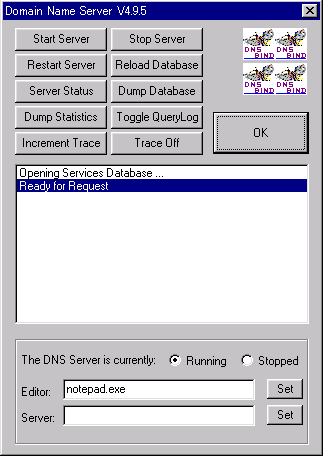
DNSがちゃんと動いているか確認するために、以下の作業でテストしてみてください。
以上でプライマリDNSの設定は終わりです。
もし自分で2台目のPCを用意してセカンダリDNSを設置する方はこちらをご覧下さい。
→ セカンダリDNSの設置方法
そうでない方は、普通通り下のNEXTから次のページに行って下さい。